Як зменшити масштаб екрана Apple Watch
Різне / / October 26, 2023
The Apple Watch це чудовий пристрій, але перші дні можуть бути важкими. Щоб зручно орієнтуватися в інтерфейсі користувача, потрібно навчитися, і протягом цього часу ви можете випадково включити кілька налаштувань. Поширеним є ненавмисне збільшення вмісту дисплея. Отже, ось як зменшити масштаб Apple Watch і повернути його до нормального розміру.

Якщо це трапляється неодноразово, ми покажемо вам, як вимкнути масштабування на Apple Watch. Однак якщо ваш Apple Watch збільшився, застряг і не реагує на ваші спроби зменшити масштаб, у нас також є рішення для цього.
Давайте почнемо з розуміння того, як зменшити масштаб на Apple Watch.
Як зменшити вміст дисплея на Apple Watch
Ось як ви можете зменшити масштаб Apple Watch і повернути його до колишнього стану – все, що вам потрібно зробити, це двічі торкнутися двома пальцями будь-де на екрані.
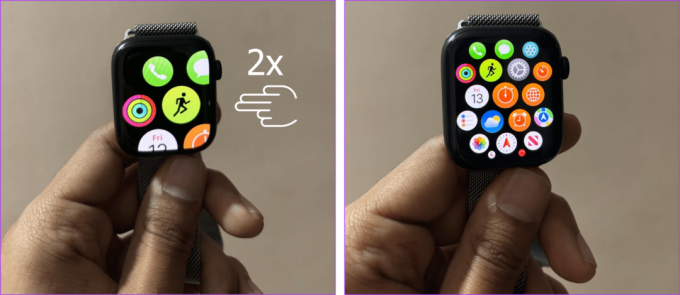
Зауважте, що Apple Watch збільшить масштаб щоразу, коли ви двічі торкнетеся дисплея двома пальцями або скористаєтеся будь-яким жестом, призначеним для масштабування. Ось як ви можете вимкнути їх усі.
Як вимкнути масштабування на Apple Watch
Щоб запобігти випадковому збільшенню масштабу Apple Watch, ось як ви можете повністю вимкнути цю функцію.
Використання Apple Watch
Крок 1: Натисніть кнопку Digital Crown один раз і торкніться значка шестірні (Налаштування).
Крок 2: Торкніться Доступність.


крок 3: Торкніться Zoom.
крок 4: Вимкніть перемикач для масштабування.
Порада: Крім того, ви можете використовувати повзунок Максимальний рівень масштабування, щоб збільшити збільшене зображення дисплея Apple Watch.

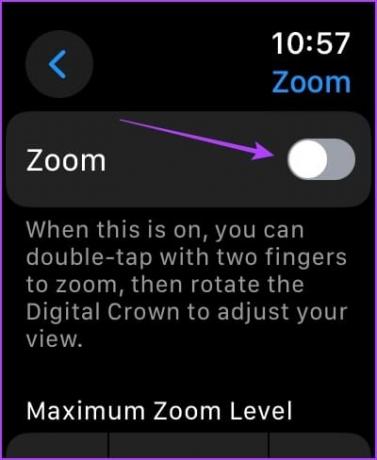
Крім того, ви також можете використовувати програму Watch на своєму iPhone, щоб вимкнути функцію масштабування на Apple Watch.
Використання програми Watch на iPhone
Крок 1: Відкрийте програму Watch на своєму iPhone.
Крок 2: Торкніться Доступності.


крок 3: Торкніться Zoom. Вимкніть перемикач для масштабування.
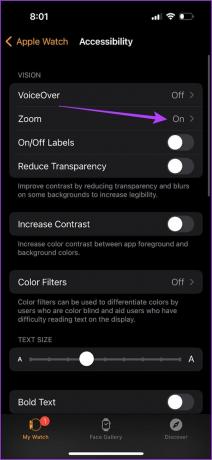
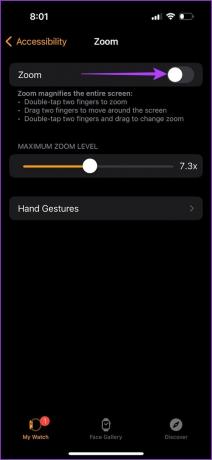
Вимкніть жести руками для збільшення на Apple Watch
За замовчуванням Apple Watch збільшить масштаб, якщо ви двічі торкнетеся екрана двома пальцями. Однак якщо він збільшує масштаб, не роблячи цього, для його активації можуть бути активовані жести рукою.
Ось як продовжувати подвійне торкання двома пальцями, щоб зберегти масштаб і видалити інші жести.
Крок 1: Натисніть кнопку Digital Crown один раз і торкніться програми «Налаштування».
Крок 2: Торкніться Доступності.


крок 3: Торкніться Zoom.
крок 4: Виберіть Жести руками.
крок 5: Вимкніть перемикач жестів руками.
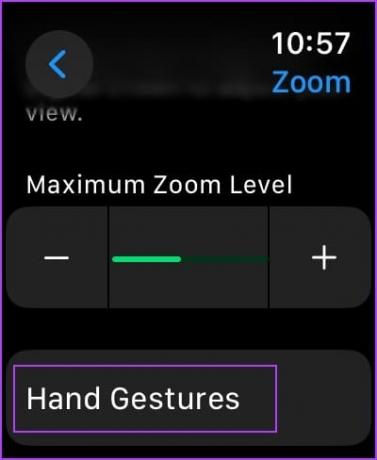

У програмі Watch на iPhone ви можете відкрити Налаштування > Спеціальні можливості > Масштаб. Ви можете торкнутися Жести рук і вимкнути перемикач для цього.
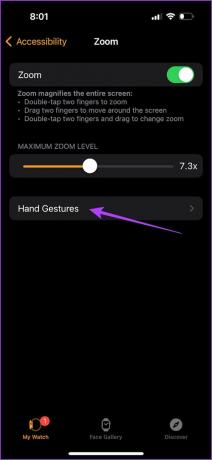
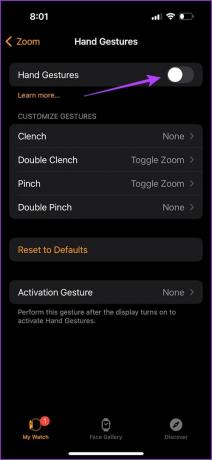
Як виправити Apple Watch, що завис на Zoom
Якщо ви не можете зменшити масштаб Apple Watch за допомогою методів, які ми згадували раніше, причиною цієї проблеми може бути тимчасовий збій або помилка. Ось кілька ефективних методів усунення несправностей, яких слід дотримуватися.
1. Примусово перезапустіть Apple Watch
Вимкнення Apple Watch закриє всі запущені процеси, включно з будь-якими помилками, які викликають проблему. Після перезавантаження малоймовірно, що помилка виникне знову.
Натисніть і утримуйте бічну кнопку. Коли ваш Apple Watch вимкнеться, знову натисніть і утримуйте бічну кнопку, доки не побачите логотип Apple. Ваш Apple Watch перезапуститься.
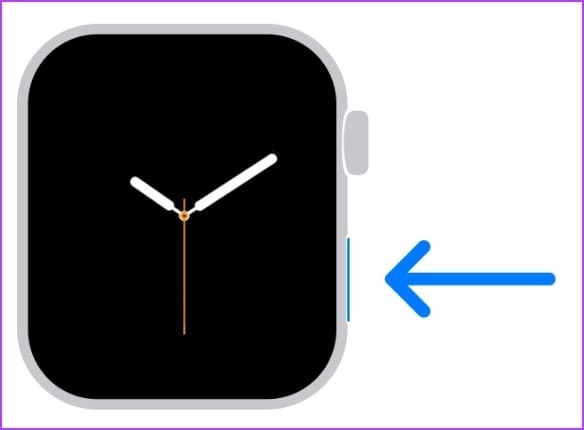
2. Вимкніть масштабування за допомогою програми Watch на iPhone
Якщо подвійне торкання двома пальцями не вимикає масштабування на Apple Watch, ось як це зробити за допомогою програми Watch на iPhone.
Крок 1: Відкрийте програму Watch на своєму iPhone.
Крок 2: Торкніться Доступності.


крок 3: Торкніться Zoom. Вимкніть перемикач для масштабування.
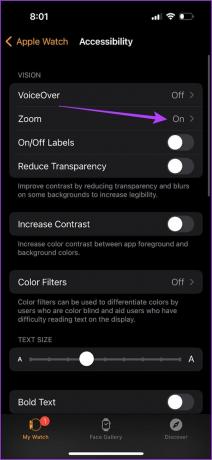
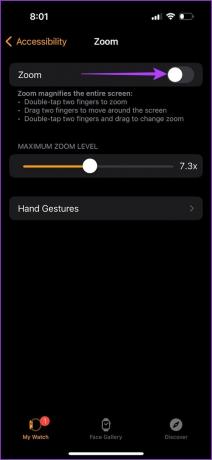
3. Перевірте футляр або захисну плівку для екрана
Між корпусом або захисним екраном і вашим Apple Watch може бути волога або вода. Це може спричинити деякі примарні дотики, які можуть випадково активувати масштабування.
Якщо це так, видалення чохла або захисного екрану може вирішити проблему. Однак зауважте, що ви не зможете використовувати захисний екран після зняття.
4. Скинути Apple Watch
Якщо жоден із наведених вище методів не працює, ви можете скинути налаштування Apple Watch. Це зітре всі помилки, збої або неправильні налаштування. Однак зауважте, що ваш iPhone зробить резервну копію ваших даних, яку ви зможете відновити, коли знову підключите Apple Watch після скидання.
Крок 1: Відкрийте програму Watch на своєму iPhone.
Крок 2: Виберіть Загальні.


крок 3: Прокрутіть вниз і торкніться Скинути.
крок 4: Натисніть «Стерти вміст і налаштування Apple Watch».
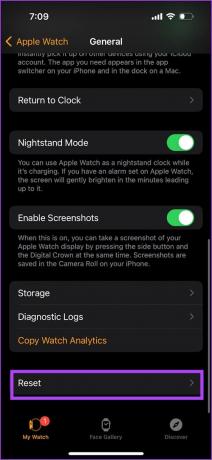
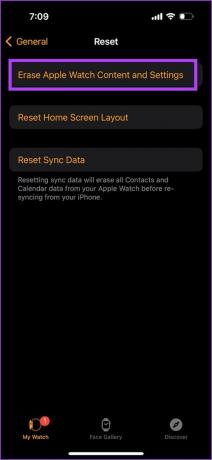
крок 5: Дотримуйтесь інструкцій на екрані, щоб скинути налаштування Apple Watch.
Після скидання Apple Watch надає прості інструкції щодо повторного з’єднання з iPhone і відновлення резервної копії.
Це все, що вам потрібно знати, щоб вирішити проблему. Якщо у вас є додаткові запитання, перегляньте розділ поширених запитань нижче.
Поширені запитання про Apple Watch Zoom
Ви можете перейти в Налаштування > Дисплей і яскравість > Розмір тексту та збільшити його.
Якщо вимкнути перемикач «Збільшити доступність», ви вимкнете його, доки ви не ввімкнете його знову вручну.
Ні. Якщо ви ввімкнули масштабування в налаштуваннях доступності на Apple Watch, його буде активовано, якщо ви двічі торкнетеся дисплея двома пальцями.
Повернутися до нормального стану
Ми сподіваємося, що ця стаття допоможе вам зменшити масштаб Apple Watch і відновити вміст дисплея Apple Watch. Як згадувалося раніше, вам знадобиться час, щоб звикнути до інтерфейсу Apple Watch. Тож не впадайте у відчай, якщо це буде нагадувати боротьбу.
Крім того, ви оновили Apple Watch до нової версії watchOS 10? Переконайтеся, що ви це робите, щоб користуватися всіма новими функціями!
Востаннє оновлено 20 жовтня 2023 р
Стаття вище може містити партнерські посилання, які допомагають підтримувати Guiding Tech. Однак це не впливає на нашу редакційну чесність. Вміст залишається неупередженим і автентичним.

Написано
Supreeth пристрасно присвячує себе допомозі людям зрозуміти їхні технології. Він пише про технології з 2021 року та має багатий досвід роботи з пристроями Android, Apple і Windows. Раніше він працював на веб-сайтах під назвою GadgetsToUse Media. Інженер за освітою, його розуміння внутрішньої роботи кожного пристрою гарантує надання високоякісної допомоги, порад і рекомендацій. Перебуваючи поза робочим столом, ви побачите, як він досліджує нові місця, грає у FIFA або шукає хороший фільм!



